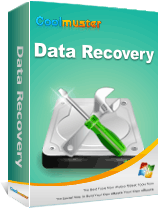Recensione di FonePaw Hard Drive Recovery: funziona davvero?

Perdere file importanti dal disco rigido può essere stressante, che sia dovuto a cancellazione accidentale, formattazione o problemi hardware. Fortunatamente, strumenti di recupero dati come FonePaw Hard Drive Recovery mirano a rendere il processo semplice ed efficace.
Questo articolo fornisce una recensione completa di FonePaw Hard Drive Recovery, esplorandone le caratteristiche principali, i prezzi, i vantaggi e gli svantaggi, le prestazioni e la migliore alternativa disponibile per gli utenti che cercano soluzioni affidabili per il recupero del disco rigido.
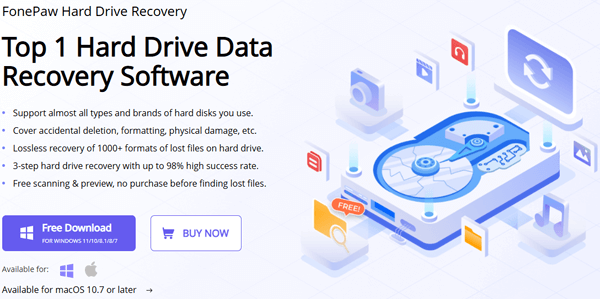
FonePaw è un'azienda tecnologica specializzata nello sviluppo di software di utilità digitale. Il suo prodotto, FonePaw Hard Drive Recovery, è uno strumento professionale di recupero dati che aiuta gli utenti a recuperare file cancellati, formattati o inaccessibili da dischi rigidi interni ed esterni. Supporta un'ampia gamma di dispositivi e formati di file, offrendo un semplice processo di recupero in tre fasi con un'elevata percentuale di successo.
Prima di decidere se FonePaw Hard Drive Recovery è lo strumento giusto per te, è importante capire cosa lo rende speciale. Di seguito sono riportate alcune delle sue caratteristiche principali che contribuiscono alla sua popolarità tra gli utenti che necessitano di recuperare dati da hard disk in modo rapido e sicuro.
FonePaw Hard Drive Recovery consente agli utenti di scansionare e visualizzare in anteprima i file persi gratuitamente, il che significa che è possibile verificare se i dati sono recuperabili prima di effettuare un acquisto.
Offre diversi piani tariffari per utenti Windows e Mac , con la versione Mac leggermente più costosa. I prezzi indicati di seguito sono solo indicativi; il costo effettivo può variare a seconda del momento dell'acquisto.
Versione Windows :
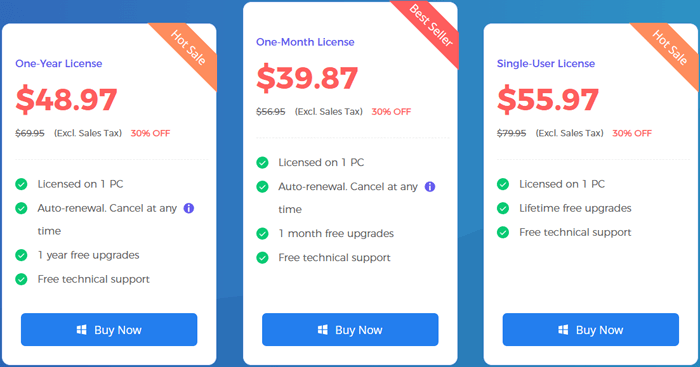
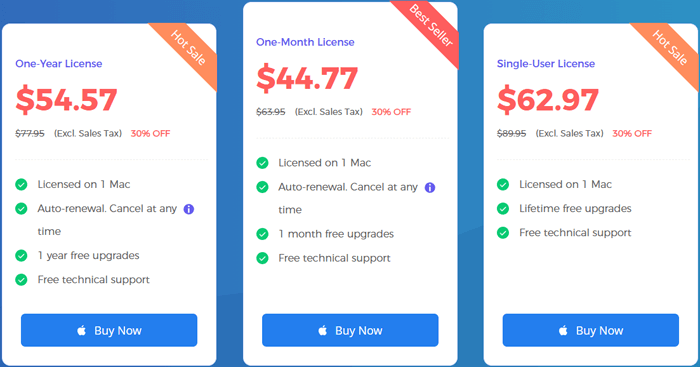
Come qualsiasi software, FonePaw Hard Drive Recovery ha i suoi punti di forza e di debolezza. Comprendere questi pro e contro ti aiuterà a decidere se soddisfa le tue specifiche esigenze di recupero dati.
Pro:
Contro:
In termini di prestazioni, molti utenti hanno condiviso esperienze positive con FonePaw Hard Drive Recovery. Generalmente, offre buone prestazioni nel recupero di file cancellati o formattati da dischi rigidi sia interni che esterni, soprattutto nei casi più comuni di perdita di dati. Tuttavia, come con qualsiasi software di recupero, i risultati possono variare a seconda dell'entità del danno o della sovrascrittura dei dati.
Ecco alcune recensioni degli utenti che riflettono le sue prestazioni reali:
"Mi piace particolarmente la semplicità d'uso di FonePaw Hard Drive Recovery. Nel mio test, ho eliminato 10 foto, 5 file Word e 5 file Excel dall'unità D e sono riuscito a recuperarli tutti con il programma FonePaw in passaggi molto semplici".
"Il software fa un ottimo lavoro nel trovare i documenti cancellati, ma la scansione approfondita ha richiesto un po' di tempo sul mio disco da 1 TB. Tuttavia, ne è valsa la pena aspettare perché ho recuperato i miei file".
"Ho provato diversi strumenti di recupero in precedenza, ma FonePaw mi ha dato i risultati migliori. Mi piace il fatto di poter visualizzare in anteprima i file prima di ripristinarli; mi ha evitato di acquistare software che non avrebbero funzionato".
Nel complesso, gli utenti apprezzano l'elevato tasso di recupero, il design intuitivo e la funzione di anteprima di FonePaw, che lo rendono un'opzione affidabile per le attività quotidiane di recupero dati.
Segui questi semplici passaggi per recuperare i dati utilizzando FonePaw Hard Drive Recovery :
Passaggio 1. Per iniziare, cerca "FonePaw Hard Drive Recovery" su Google o visita il sito web ufficiale di FonePaw. Scarica il programma, clicca sul programma di installazione e segui le istruzioni sullo schermo per completare l'installazione.
Passaggio 2. Una volta completata l'installazione, avvia FonePaw Hard Drive Recovery e accederai all'interfaccia principale. Collega il tuo disco rigido al computer e il software lo rileverà automaticamente nella sezione "Unità rimovibili". Seleziona l'unità dall'elenco e scegli i tipi di dati che desideri recuperare.

Passaggio 3. Successivamente, FonePaw inizierà la scansione alla ricerca dei file persi. È possibile scegliere tra due modalità di scansione: Scansione rapida per un processo più rapido o Scansione approfondita per una ricerca più approfondita.
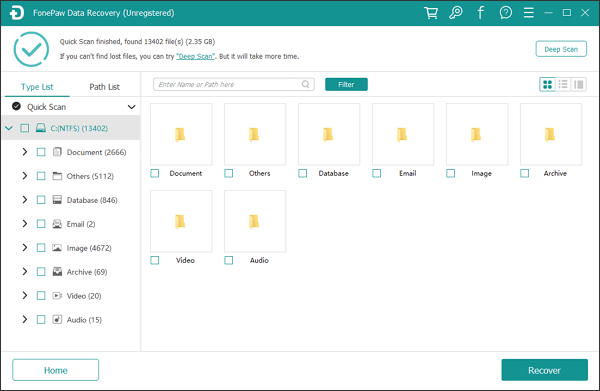
Passaggio 4. Al termine della scansione, il software visualizzerà tutti i file trovati, suddivisi per tipo. È possibile utilizzare la barra di ricerca per individuare file specifici per nome o percorso e regolare la modalità di anteprima cliccando sull'icona accanto al pulsante "Filtro".

Passaggio 5. Durante questo processo, puoi visualizzare in anteprima i file per immagine, nome, dimensione e data di modifica per assicurarti di recuperare quelli corretti. Dopo aver confermato la selezione, fai clic su "Recupera" per avviare il processo di recupero e salvare i file ripristinati in una posizione sicura.
Sebbene FonePaw Hard Drive Recovery sia un'opzione eccellente, potrebbe non soddisfare le aspettative di tutti in termini di prezzo o flessibilità di scansione. Se stai cercando un'alternativa più economica e altrettanto potente, Coolmuster Data Recovery è un'ottima scelta. Questo strumento non solo supporta i dischi rigidi, ma funziona anche con unità flash USB, schede di memoria e altri dispositivi di archiviazione.
Perché scegliere Coolmuster Data Recovery?
Come utilizzare l'alternativa FonePaw Hard Drive Recovery per recuperare i dati da un disco rigido?
01 Avvia il software Coolmuster Data Recovery sul tuo computer Windows o Mac .
02 Collega il disco rigido esterno al computer.
03 Nel pannello di sinistra, seleziona la modalità "Recupero dati eliminati", scegli la partizione o il dispositivo che desideri analizzare e fai clic su "Avvia scansione".

04 Al termine della scansione, verranno visualizzati tutti i file recuperabili. È possibile filtrarli per tipo di file o posizione per una navigazione più semplice.

05 Seleziona i file che desideri ripristinare e fai clic su "Recupera sul computer". Quando richiesto, imposta una cartella di output sul tuo computer (evita di salvare sullo stesso dispositivo per evitare la sovrascrittura dei dati). Fai clic su "OK" e il processo di recupero inizierà automaticamente.

Per una guida più chiara, puoi guardare il video tutorial qui sotto per vedere come funziona Coolmuster Data Recovery in azione.
FonePaw Hard Drive Recovery è uno strumento affidabile e intuitivo che recupera con successo un'ampia gamma di file persi dai dischi rigidi. Offre un'elevata percentuale di successo, un funzionamento semplice e la possibilità di visualizzare in anteprima i dati prima dell'acquisto, sebbene il suo prezzo possa essere leggermente superiore rispetto ad altri strumenti.
Se stai cercando un'alternativa che offra prestazioni simili o addirittura migliori a un prezzo più conveniente, Coolmuster Data Recovery è un'ottima scelta. È potente, efficiente e supporta diverse modalità di recupero per garantire i massimi risultati.
Articoli correlati:
Recensione di FonePaw Data Recovery: caratteristiche, pro, contro e prezzi
Recensione onesta di FonePaw SD Card Recovery: pro, contro, feedback degli utenti e alternative
Come eseguire il recupero dei dati da una chiavetta USB con 4 metodi [2025]